Tasvirni qayta ishlash jarayonida eng zarur operatsiyalardan biri bu ob'ekt yoki rasm rangini umuman o'zgartirish yoki to'g'rilashdir. Adobe Photoshop bu operatsiyani eng qulay va tezkor bajarishga imkon beradigan ko'plab vositalarni o'z ichiga olgan universal dizayner vositasi.
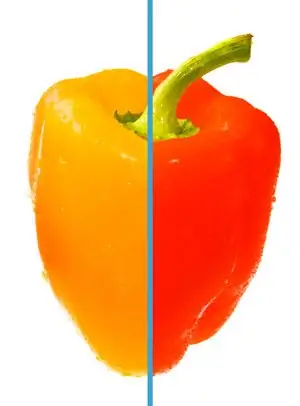
Ko'rsatmalar
1-qadam
Rangni o'zgartirish jarayoni texnologik jihatdan ikki bosqichga bo'linadi:
- avvalambor, tasvirni rangni to'g'rilashga to'g'ri keladigan qismini u yoki bu tarzda ta'kidlash kerak, - ikkinchidan, bu aslida tanlangan fragmentning rang xususiyatlarini o'zgartirishning o'zi.
Adobe Photoshop dasturining arsenalida o'ndan ortiq turli xil vositalar mavjud, ular yordamida rasm rangiga u yoki bu tarzda ta'sir qilishingiz mumkin. Ulardan ba'zilari ta'sir zonasini avtomatik tanlash uchun o'rnatilgan tizimga ega, boshqalari esa fragment oldindan tanlanganligini anglatadi.
Ko'pincha spektrning ayrim sohalari ranglarini tuzatish kerak. Masalan, rasmdagi barcha sariq ranglar yanada yorqinroq bo'lishi kerak, yoki ko'k-yashil rangdagi joylar shunchaki yashil rangga aylanishi kerak va hokazo.
Bunday operatsiyani bajarish uchun siz eng oddiy va mashhur Hue / Saturation funksiyasidan foydalanishingiz mumkin. Photoshop dasturining zamonaviy versiyalarida u ikki shaklda amalga oshiriladi. Birinchidan, siz uni rasmga bir marta qo'llashingiz mumkin. (menyu Rasm> Sozlamalar> Rang / to'yinganlik) Va ikkinchidan, siz xuddi shu funktsiyani bajaradigan sozlash qatlamini yaratishingiz mumkin. (menyu Layers> New Adjustment Layer> Rang / to'yinganlik) Ikkinchi variantning o'ziga xos xususiyati shundaki, yaratilgan qavat parametrlari istalgancha ko'proq o'zgartirilishi va eng yaxshi natijaga erishilishi mumkin. Birinchi holda, asl tasvir orqali o'zgartirish belgilangan parametrlar bilan bir marta va umuman amalga oshiriladi. Sizga kerak bo'lgan usul ma'lum bir kontekstdan tanlangan: agar sizda murakkab ko'p bosqichli ranglarni tuzatish ishlari bo'lsa, unda bitta yoki hatto bir nechta sozlash qatlamlarini yaratish yaxshiroqdir.
Qaysi variantni tanlashingizdan qat'iy nazar, Hue / Saturation sozlamalari bir xil. Yuqoridagi ro'yxatda siz o'zgarishlar qilinadigan spektrli diapazonni tanlashingiz mumkin - sukut bo'yicha bu oltita asosiy ranglarning standart tanlovidir. Uning ostidagi slayderlar tanlangan maydonlarning rangini o'zgartirish qonunini o'rnatdi. Birinchi parametr tonal siljish uchun, ikkinchisi - rang intensivligi uchun, uchinchisi - uning yorqinligi uchun javobgardir.
Quyida, ikkita spektral chiziqda, rasmdagi spektr modifikatsiyasi qanday sodir bo'lishi aniq ko'rsatilgan. Agar diqqat bilan qarasangiz, ushbu ikkita spektral chiziqning yuqori qismida effekt qo'llaniladigan rang maydonini aniq sozlash uchun harakat qilishingiz mumkin bo'lgan kichik qo'shimcha slayderlar mavjud.
Hue / Saturation o'rniga, xuddi shu tarzda, Selective Color funktsiyasini qo'llashingiz mumkin (u sozlash qatlami sifatida va xuddi shu menyularda uning yonida joylashgan bir martalik buyruq sifatida ham amalga oshiriladi). Undagi spektral diapazonlarning ro'yxati o'xshash. Rangni o'zgartirish mexanizmi boshqacha tarzda amalga oshiriladi - bu erda sozlash dvigatellari alohida rang kanallari uchun javobgardir. Ba'zan bu Hue / Saturation mexanizmidan ko'ra qulayroq.
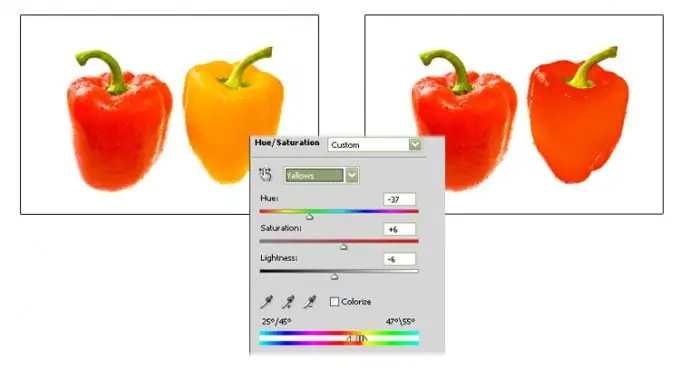
2-qadam
Shu bilan bir qatorda, agar siz bo'yalgan maydon uchun ma'lum bir rangni ko'rsatishingiz kerak bo'lsa, siz Rangni almashtirish funktsiyasidan foydalanishingiz mumkin. Rasm> Sozlamalar> Rangni almashtirish menyusida mavjud. Ochilgan ishchi oynaning yuqori qismida, tomchilar vositasidan foydalanib, siz rasmdagi ma'lum bir rang nuqtasini namuna sifatida belgilashingiz mumkin bo'lgan tanlov maydoni mavjud. Siz qo'shimcha nuqtalarni qo'shib, aksincha, keraksiz soyalarni olib tashlash orqali rangni belgilashingiz mumkin. Kichik qora va oq qutida siz tanlangan rangning maydonlarini oq rangga qanday bo'yashini va qora rangga aylanishiga ta'sir qilmaydigan joylarni boshqarishingiz mumkin. Sizning vazifangiz - bu oynada aniq bo'yalgan narsalar haqida sizning taxminlaringizga javob beradigan aniq niqobni olish.
Ish oynasining pastki qismida tanish Hue / Saturation parametrlari mavjud. Ularning yordami bilan yangi rang yaratiladi.
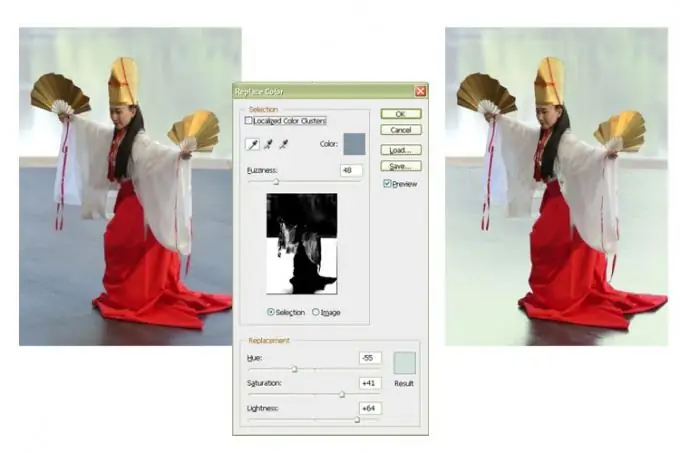
3-qadam
Biroq, ko'pincha ranglarning ohangini emas, balki tasvirning o'ziga xos maydonini o'zgartirish kerak. Keyin tanlov bosqichi va ranglarni tuzatish bosqichi o'z navbatida amalga oshirilishi kerak.
Fotoshop dasturida rasmning maydonini tanlash uchun, shuningdek, turli xil vositalar mavjud.
Agar sayt konturi aniq chegaralarga ega bo'lsa va uni buzilgan egri shaklida ifodalash oson bo'lsa, siz Polygonal Lasso vositasidan foydalanishingiz mumkin. Uning yordami bilan biz kerakli maydonni perimetr atrofida aylanamiz. Polilin yopilganda, tanlov konturi miltillay boshlaydi. Bu shuni anglatadiki, biz hozirda amalga oshiradigan har qanday o'zgartirish funktsiyasi biz tanlagan maydonga ta'sir qiladi.
Endi siz tanlangan fragmentning rangini o'zgartirishingiz mumkin. Keling, misol uchun bir xil Hue / Saturation-dan foydalanaylik. Biroq, endi siz ochiladigan ro'yxatda hech narsani tanlashingiz mumkin emas - tanlov allaqachon qilingan. Odatiy bo'lib, Master qiymati mavjud, ya'ni konvertatsiya butun spektrga tegishli bo'ladi. Rangni asl nusxasiga nisbatan to'g'rilashingiz mumkin yoki Colorize (Qamrab olish) katagiga belgi qo'yish orqali butun maydonni bitta rang ohang bilan "bo'yashingiz" mumkin. Bunday holda, uchta dvigatel butun maydon uchun bitta rangli soyani o'rnatadi.
Albatta, rasmdagi kerakli joylarni nafaqat Lasso vositasi yordamida, balki boshqa ko'plab usullar bilan ham tanlash mumkin: masalan, rasmga avtomatik ravishda mos keladigan sehrli tayoq va tezkor tanlash vositasi. Siz mafkuraviy jihatdan boshqacha yo'l tutishingiz va tanlovni yopiq konturlar printsipiga ko'ra emas, balki tasvir ustiga joylashtirilgan oq va qora niqob shaklida yaratishingiz mumkin. Buning uchun niqobni tahrirlash rejimi mavjud (unga Q tugmachasini bosish yoki asboblar panelining pastki qismidagi tegishli belgini bosib orqaga qaytish mumkin). Endi niqobni, masalan, geometrik ibtidoiylardan qurilgan cho'tka bilan chizish mumkin.
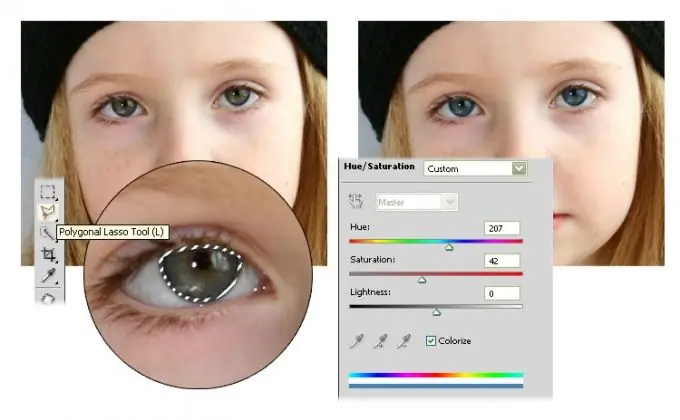
4-qadam
Dasturning imkoniyatlari keng, ularni o'rganib, siz o'z tajribangizni kengaytirasiz, tobora mukammal natijalarga erishasiz. Masalan, rasm> Sozlamalar menyusidagi Adobe Photoshop-ning ranglarini o'zgartirishning boshqa funktsiyalari - Ranglar balansi, o'zgarishlar, fotosurat filtri va boshqalarni ishlatib ko'ring, sinab ko'ring, ularning har biri o'ziga xos ranglarni tuzatish algoritmiga ega, bu bajarish uchun zarur va qulaydir. turli xil ranglarni o'zgartirish vazifalari.






